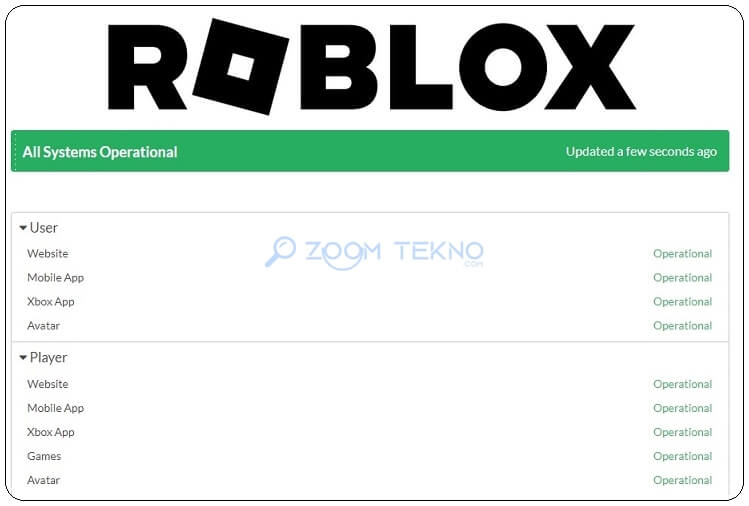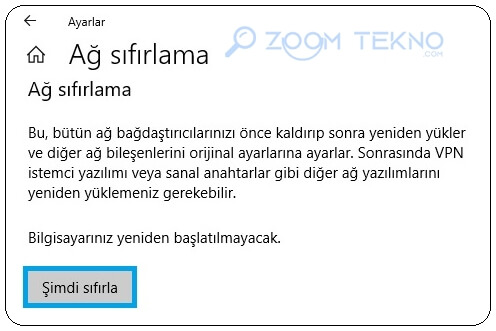Roblox Error Code 524 Türkçesi ile Roblox 524 hata kodu, Roblox oyuncularının bir oyuna katılmaya çalıştıklarında ancak buna yetkileri olmadığı için oyun sunucusuna bağlanamadıklarında karşılaşabilecekleri bir hata mesajıdır.
Roblox 524 hata mesajı genellikle “Bu oyuna katılma yetkiniz yok” şeklinde bir mesaj olarak görünür.
Roblox Error Code 524 hatası, zayıf internet bağlantısı, Roblox sunucularında yaşanan aksaklıklar, Hesap sorunları, Engellenen VPN sunucuları gibi nedenlerden kaynaklanmaktadır.
Roblox Error Code 524’ü Düzeltmenin En İyi 9 Yolu
Herhangi bir yöntem izlemeden ve bilgisayarınızda bir şeyleri değiştirmeden önce öncelikle bu soruna neyin sebep olduğunu belirlemeli ve bu yöntemleri buna göre uygulayabilmelisiniz. Bu hata çoğunlukla bir VIP sunucusuna bağlanmaya çalıştığınızda ancak oyuna katılmak için VIP izinleriniz olmadığında ortaya çıkar. Yani oyuna girebilmek için o sunucunun VIP üyesinden davet almalısınız.
İnternet Sorunlarını Giderin
Roblox Error Code 524 hatası için gelişmiş yöntemlere geçmeden önce çalışan bir internet bağlantınızın olduğundan emin olun. Bir web tarayıcısı açın, internette gezinin veya web tabanlı bir uygulamayı açın. Ayrıca geçici önbelleği temizlemek ve İnternet Servis Sağlayıcınızla yeniden bağlantı kurmak için yönlendiricinizi yeniden başlatabilirsiniz.
Roblox Sunucu Durumunu Kontrol Edin
Roblox web tabanlı bir oyun hizmeti olup bazen ani kesintiler yaşayabilmektedir. Bazen geçici sunucu sorunları nedeniyle Roblox hata kodu 524 ortaya çıkabilir.
Roblox sunucularının kapalı olup olmadığını kontrol etmek ve kesintiyle ilgili güncellemeler için resmi Roblox sunucu durumu sayfasını veya DownDetector Roblox sayfasını ziyaret edin. Sunucular kapalıysa oyuna katılmayı denemeden önce sunucuların yeniden çalışır duruma gelmesini bekleyin.
Hesap Yaşınızı Kontrol Edin
Bazı oyun sunucuları yeni hesapların katılmasını kısıtlar. Hesabınız nispeten yeniyse, belirli oyunlara katılmayı denemeden önce en az bir aylık olmasını beklemeniz gerekebilir.
Roblox’a kaydolmak için kullandığınız e-posta adresinin gelen kutusunu kontrol ederek hesabınızın yaşını kontrol edebilirsiniz. Ancak e-posta adresi olmadan kaydolduysanız hesabın 30 günden daha eski olup olmadığını kontrol etmek için uygulamayı kullanabilirsiniz.
- Adım 1: Başlat menüsünü açmak için Windows tuşuna basın. Arama çubuğuna Roblox yazın ve uygulamayı başlatmak için Enter tuşuna basın.
- Adım 2: Sağ üst köşedeki profil simgesine tıklayın. Daha sonra Tam Profili Görüntüle seçeneğine tıklayın.
- Adım 3: İstatistikler bölümüne ilerleyin. Burada Roblox’a katıldığınız tarihi bulacaksınız.
Eğer 30 günden az bir süre kaldıysa, hesabınızın eşiği geçmesini beklemeli ve oyuna yeniden katılmayı denemelisiniz.
Özel Sunucuların Sizi Üye Olarak Eklemesine İzin Verin
Roblox hesabınız özel sunucuların sizi üye olarak eklemesini engelliyorsa Roblox Error Code 524 hatası ortaya çıkar. Roblox’taki 524 hata kodunu düzeltmek için özel sunucuların sizi eklemesine izin vermeniz gerekir.
- Adım 1: Roblox uygulamasını başlatın.
- Adım 2: Sol taraftaki dikey menüdeki üç nokta simgesine tıklayın.
- Adım 3: Şimdi Ayarlar simgesine ve Gizlilik seçeneğine tıklayın.
- Adım 4: Diğer Ayarlar bölümüne gidin. ‘Kim beni kendi özel sunucusuna üye yapabilir’ seçeneğini tıklayın ve Herkes’i seçin.
- Adım 5: Ayarlar sayfasından çıkın ve oyuna bağlanmayı yeniden deneyin.
Yöneticiden Bağlantı İsteği Göndermesini İsteyin
Özel bir sunucunun yöneticisinden sizi listeye eklemesini isteyebilirsiniz.
- Adım 1: Roblox uygulamasını açın.
- Adım 2: Sağ üst köşedeki profil simgesine tıklayın. Daha sonra Tam Profili Görüntüle seçeneğine tıklayın.
- Adım 3: Yapımlar sekmesine geçin. Oyun simgesine tıklayın.
- Adım 4: Aşağı kaydırın ve Sunucular seçeneğine tıklayın.
- Adım 5: Üç nokta düğmesine tıklayın ve Yapılandır seçeneğini seçin.
- Adım 6: Sunucu Üyeleri bölümüne gidin ve Kişi ekle simgesine tıklayın.
- Adım 7: Roblox kullanıcı adını yazın ve ardından Ekle butonuna tıklayın.
VPN Bağlantısını Kesin
Roblox’a bağlanmak için bir VPN kullanıyorsanız ve Roblox Error Code 524 hatası alıyorsanız, VPN bağlantısını kesmeyi ve bir oyun sunucusuna katılmak için orijinal IP adresinizi kullanmayı deneyin.
- Adım 1: Görev çubuğunun sağ tarafındaki sistem tepsisi simgeleri alanına gidin. Ok simgesine tıklayın.
- Adım 2: VPN simgesine sağ tıklayın ve Bağlantıyı Kes seçeneğini seçin.
- Adım 3: Oyuna bağlanmayı yeniden deneyin.
Manuel bir VPN yapılandırması kullanıyorsanız, bunu Ayarlar uygulamasını kullanarak devre dışı bırakmanız gerekecektir.
Ağ Ayarlarını Sıfırlayın
Bozuk ağ ayarları ve ağ bağdaştırıcısı yapılandırmalarıyla ilgili sorunlar, Roblox’ta bağlantı sorununa ve Roblox Error Code 524 hatasına neden olabilir. Bu nedenle, ayarları varsayılana geri yüklemek için ağ bağlantısını sıfırlamanız gerekir. Bunu yaptıktan sonra Ethernet, Wi-Fi veya VPN ayarlarını yapılandırmanız gerekecektir.
- Adım 1: Başlat menüsünü açmak için Windows tuşuna basın. Arama kutusuna ağ sıfırlama yazın ve Enter tuşuna basın.
- Adım 2: Şimdi sıfırla düğmesine tıklayın.
- Adım 3: İşlemi başlatmak için Evet düğmesine tıklayın.
Değişikliklerin uygulanması için bilgisayarınız otomatik olarak yeniden başlatılacaktır.
Roblox Uygulamasını Onarın veya Sıfırlayın
Roblox uygulamasının Microsoft Store sürümünü bilgisayarınızda kullanıyorsanız dosya bozulmasını düzeltmek için uygulamayı onarabilir veya sıfırlayabilirsiniz.
- Adım 1: Başlat menüsünü açmak için Windows tuşuna basın. Arama kutusuna Roblox yazın ve Uygulama ayarları seçeneğine tıklayın.
- Adım 2: Sıfırla bölümüne gidin. Onar düğmesine tıklayın.
- Adım 3: Roblox Error Code 524 hata kodu olmadan oyuna girip giremeyeceğinizi kontrol etmek için Roblox’u başlatın. Değilse, Ayarlar uygulamasına geçin ve Sıfırla düğmesine tıklayın.
Roblox’u yeniden yükleyin
Roblox Error Code 524 hatasını giderebilmek için son çare Roblox’u bilgisayarınıza yeniden yüklemektir. Mevcut uygulama yüklemesini, hatalı veya bozuk dosyalarla birlikte bilgisayarınızdan kaldıracaktır.
- Adım 1: Başlat menüsünü açmak için Windows tuşuna basın. Arama kutusuna Roblox yazın ve Kaldır seçeneğine tıklayın.
- Adım 2: Uygulamayı kaldırmak için Kaldır düğmesine tıklayın.
- Adım 3: Şimdi Microsoft Mağazasını başlatın ve Roblox uygulamasını arayın. En son sürümü indirip yükleyin. Bundan sonra hesabınıza giriş yapın ve ardından hata kodunun görünüp görünmediğini kontrol edin.
Bu adımlardan hiçbiri Roblox Hata Kodu 524‘ü düzeltmenize yardımcı olmazsa Roblox Desteği ile iletişime geçmekten çekinmeyin.
Roblox Hata Kodu 524 oldukça sinir bozucu olabilmektedir, ancak doğru yöntemlerle bu sorunlar kolayca düzeltilebilir. Bu sorunu çözmek için sizlere 9 farklı yöntem önerdik. Bu yöntemleri takip ederek Roblox Error Code 524 sorununu hızlı bir şekilde çözebilir ve Roblox’ta kusursuz bir oyun deneyiminin keyfini çıkarabilirsiniz.
- Roblox Robux Satın Alma Sorunu Çözmenin 7 Yolu!
- Roblox Mouse İmleci Görünmüyor Sorununu Düzeltmenin 5 Yolu!
- Roblox Hesabı Nasıl Silinir? (Roblox Hesap Silmenin 3 Yolu)
Sıkça Sorulan Sorular
Roblox Error Code 524 nasıl rapor edilir?
Error Code 524’ü rapor etmek için, Roblox’un resmi destek kanallarını kullanabilirsiniz. Bu, sorunu hızlı ve etkili bir şekilde çözmenize yardımcı olacaktır.
Error Code 524, oyun içi izinlerle mi ilgilidir?
Evet, Error Code 524 genellikle oyun içinde belirli eylemleri gerçekleştirmek için gerekli olan izinlerle ilgilidir. Oyuncuların izinlerini kontrol etmeleri önemlidir.
Error Code 524, cihazımdan mı kaynaklanıyor?
Error Code 524, genellikle cihazınızla ilgili bir sorun değildir; bunun yerine oyunun izin sistemleriyle ilgilidir.